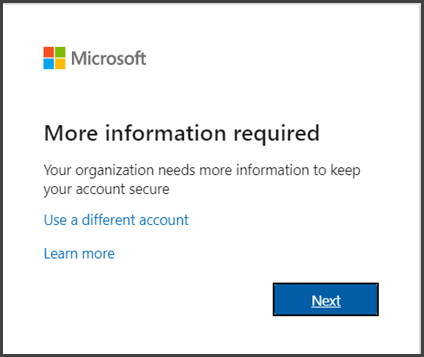Ko skrbnik omogoči organizacijo in vaš račun za večkratno preverjanje pristnosti (MFA), morate nastaviti svoj uporabniški račun za uporabo. To naj traja le minuto ali tako.
Namig: Želite izvedeti več o večkratnem preverjanju pristnosti? Glejte Kaj je: Večkratno preverjanje pristnosti.
Če nastavite storitev Multi-Factor Authentication, dodate dodatno raven varnosti v Microsoft 365 vpis v račun. Najprej na primer vnesete geslo in, ko ste pozvani, vnesete tudi dinamično ustvarjeno potrditveno kodo, ki vam jo zagotovi aplikacija za preverjanje pristnosti ali vam jo pošlje v telefon.
-
Vpišite se Microsoft 365 s službenim ali šolskim računom z geslom, kot to običajno naredite. Ko izberete Vpis, boste pozvani k vnosu več informacij.
-
Izberite Next (Naprej).
-
Privzeti način preverjanja pristnosti je uporaba brezplačne aplikacije Microsoft Authenticator. Če je nameščen v prenosni napravi, izberite Naprej in sledite pozivom za dodajanje tega računa. Če nimate nameščene aplikacije, je na voljo povezava za prenos.Če bi raje uporabljali sporočila SMS, poslana v telefon, izberite Želim nastaviti drug način. Microsoft 365 vas bo prosil za številko mobilnega telefona, nato pa vam bo poslal SMS s 6-mestno kodo, da preverite svojo napravo.
Namig: Za hitrejšo in varnejšo izkušnjo priporočamo, da namesto preverjanja sporočil SMS uporabite aplikacijo za preverjanje pristnosti.
-
Ko dokončate navodila za določanje dodatnega načina preverjanja pristnosti, boste ob naslednjem vpisu v Microsoft 365 pozvani, da vnesete dodatne informacije ali dejanje za preverjanje pristnosti, na primer vnesete potrditveno kodo, ki vam jo zagotovi aplikacija za preverjanje pristnosti, ali pa vam jo pošljemo v besedilnem sporočilu.
Opomba: Običajno boste potrebovali dodatni način preverjanja le ob prvem vpisu v novo aplikacijo ali napravo ali po tem, ko spremenite geslo. Verjetno vam ne bo treba vsak dan vnesti dodatne potrditvene kode, razen če to zahteva vaša organizacija.
Če imate aplikacije, ki ne podpirajo večkratnega preverjanja, morate nastaviti geslo za aplikacijo. Če želite več informacij, glejte Upravljanje gesel za aplikacije.
Glejte tudi
-
Odpravljanje pogostih težav z večkratnim preverjanjem pristnosti
-
Uporaba aplikacije Microsoft Authenticator s storitvijo Microsoft 365
-
Spreminjanje načina za pridobitev kod za večkratno preverjanje pristnosti
-
Skrbniki: Nastavitev storitve Multi-Factor Authentication za uporabnike storitve Microsoft 365